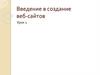Similar presentations:
Из чего состоит сайт
1.
2.
Основные компоненты сайтаДизайн
Визуальное
представление сайта
Расположение
контента на странице
Описание
взаимодействия
пользователя с сайтом
Верстка
Написание кода HTML
и CSS по дизайнмакету
Кроссбраузерность
Адаптивность под
устройства разных
размеров
Программирование
Визуальные эффекты
Логика взаимодействия
пользователя с
элементами
Вычисления
3.
Основные компоненты сайтаКонтент
Серверная часть
Вычисления
Ответ на запросы
клиентской части
Хостинг и домен
Содержимое сайта
(текст, картинки,
видео и др. файлы)
Наполнение вебстраницы смыслом
Доменное имя уникальный адрес в
сети
Хостинг - место
хранения сайта
CMS
Система управления
содержимым
Управление всеми
элементами ресурса
через
административную
часть
4.
5.
БраузерПрограмма, основное предназначение которой - воспроизводить контент с веб-ресурсов
6.
Основные компоненты браузера• Пользовательский интерфейс
• Движок браузера
• Движок отображения
• Сетевая подсистема
• Исполнительная часть пользовательского интерфейса
• Интерпретатор JavaScript
• Хранилище данных
7.
• Адресная строка для ввода URI (унифицированногоидентификатора ресурсов)
• Элементы навигации (кнопки “вперед”, “назад”)
• Меню закладок
• Настройки
• Другие элементы браузера, кроме окна, в котором отображается
запрашиваемая страница
8.
• управляет взаимодействием интерфейса и модуля отображения• отвечает за отображение информации на экране (обрабатывает
HTML и CSS и выводит то, что получилось, на экран)
9.
• отвечает за запросы по сети (например, HTTP-запросы)• отвечает за отрисовку базовых компонентов интерфейса, таких,
как окна и элементы управления (например, чекбоксов)
• применяет методы пользовательского интерфейса конкретной
операционной системы
10.
• используется для синтаксического анализа и выполнения кодаJavaScript
• браузер сохраняет на жесткий диск данные различных типов,
например файлы cookie, кэш
11.
Инструменты разработчика используются для отладки кода,выявления и исправления ошибок в коде
Самые удобные инструменты разработчика - у браузеров Chrome и Firefox
Открыть devtools можно с помощью
• меню (справа показан пример в браузере Chrome)
• F12 (работает во многих браузерах), на macOS
сочетанием Cmd + Opt + J
Далее будем рассматривать инструменты
разработчика в браузере Chrome
12.
При открытии инструментов разработчика по умолчанию откроетсявкладка Console
• Сообщения об ошибках (красным цветом)
• Предупреждения (желтым цветом)
• Синий символ > обозначает командную
строку (в ней можно запускать JavaScriptкоманды)
Точный внешний вид инструментов разработки
зависит от используемой версии браузера
13.
Вкладка Elements используется для просмотра и редактированиялюбых HTML элементов на странице, css-стилей
14.
Во вкладке Elements есть кнопки• выбор элемента с помощью курсора
• переключение в режим выбора устройств
выбор элемента с помощью курсора
15.
Во вкладке Elements есть кнопки• выбор элемента с помощью курсора
• переключение в режим выбора устройств
переключение в режим выбора устройств
16.
Вкладка Sourse:• можно посмотреть все файлы подключенные
на странице
• используется для откладки JavaScript-кода
Вкладка Network:
• мониторинг процесс загрузки страницы и
всех файлов, которые подгружаются при
загрузке.
• оптимизация загрузки страниц
• Подробная информация о каждом запросе
17.
• Найдите инструменты разработки в вашем браузере и попробуйтеоткрывать их на различных сайтах (лучше использовать браузер Chrome
или Firefox )
• Обратите внимание, есть ли во вкладке Console какие-либо сообщения,
ошибки и т.д.
• Зайдите во вкладку Elements и попробуйте перейти к коду какого-нибудь
элемента с помощью инструмента «выбор элемента с помощью курсора»
• Посмотрите, как сайт будет выглядеть на различных устройствах с
помощью инструмента «переключение в режим выбора устройств»
18.
19.
Для написания кода может подойти любой редактор, наподобие обычноготекстового редактора, даже «блокнот»
НО!
Нам нужен редактор, в котором будет удобно работать, в котором будет
отображаться структура проекта, в котором будут подсказки по синтаксису
кода
В дальнейшем мы будем работать с редактором Visual Studio Code
20.
Скачать Visual Studio Code: https://code.visualstudio.com/Стандартная установка программы
После установки при открытии Visual Studio Code появится приветственная страница
21.
22.
HTML (от англ. HyperText Markup Language) - язык разметки гипертекста.HyperText
Markup
Ссылки, которые соединяют веб-страницы
друг с другом
Разметка для отображения текста,
изображений, блоков и других элементов в
веб-браузере
• позволяет создавать и структурировать элементы на веб-странице
• дает понять браузеру, как нужно отобразить сайт
23.
• Создан физиком из исследовательского института ЦЕРН в ШвейцарииТимом Бернерсом-Ли
• Первая версия HTML появилась в 1866 -1991 г.
• На данный момент существует 5 версий HTML
• Самое большое обновление - в 2014 г. вышла версия HTML5
• HTML считается официальным веб-стандартом
• НЕ является языком программирования
24.
HTML-файл состоит из тегов - команд, которые преобразовываются ввизуальные объекты в браузере
Пример простейшего HTML-документа
Отображение данного HTML-документа в браузере
25.
26.
DOM (Document Object Model) - объектная модель документаHTML-код анализируется и преобразуется браузером впоследствии в DOM.
Модель HTML DOM представляется в виде дерева объектов.
Документ
Корневой элемент
<html>
Элемент
<head>
Элемент
<body>
Элемент
<h1>
Элемент
<p>
Текст
«My First Heading»
Текст
«My first paragraph.»
27.
Визуальное представление DOM можно увидеть в инструментахразработчика во вкладке Elements
DOM-дерево
28.
DOM-дерево• каждый узел дерева - объект
• теги являются узлами - элементами
(образуют структуру дерева)
• у узлов есть потомки
29.
• В DOM закрываются незакрытые в HTML- документе теги• В DOM добавляются обязательные теги, даже если они не проставлены в
HTML- документе
• С элементами DOM можно проводить манипуляции с помощью JavaScript
(динамическое добавление элементов, изменение, удаление)
• DOM - инструмент, с помощью которого JavaScript видит содержимое
HTML-страницы и состояние браузера
30.
31.
• HTML состоит из элементов• Элемент - базовая сущность веб-страницы
• Все элементы делятся по типу и назначению
• Для обозначения начала и конца элемента применяются теги
32.
Открывающий тегЗакрывающий тег
Контент
Элемент
Элемент = открывающий тег + контент + закрывающий тег
33.
Теги не чувствительны к регистру, могут быть записаны какстрочными, так и заглавными буквами
Например <HEAD> и <head> - сработают оба варианта
НО! Принято записывать теги в нижнем регистре, то есть в
данном случае лучше вариант <head>
34.
По типу элементы бывают:• пустые - у которых нет закрывающего тега и содержимого (например,
<br> или <meta>)
• Необрабатываемые текстовые элементы - предназначены для вывода
скриптов или стилей, имеющих синтаксис отличный от HTML
(например, <script>, <style>)
• Инородные элементы (например, элементы svg)
• Обычные элементы - все, которые не вошли в предыдущие группы
35.
В HTML, как и в языках программирования, есть возможностьписать комментарии в коде
Комментарии игнорируются обозревателем и не видны на
странице в браузере
Комментарий помещается в специальные маркеры <!-- и —
Обычный элемент
Комментарий
36.
37.
<!DOCTYPE html><html>
<head>
<meta charset="utf-8">
<meta name="description" content="краткое описание страницы">
<meta name="keywords" content="ключевые, слова">
<title>Тестовая страница</title>
</head>
<body>
<p>Hello, world!</p>
</body>
</html>
38.
• Создайте в редакторе кода новый файл с расширением .html• Скопируйте код с предыдущего слайда и вставьте его в ваш файл
• Сохраните этот файл и попробуйте открыть его в браузере
• Попробуйте изменить в коде заголовок страницы, который отображается
на вкладке в браузере
• Попробуйте добавить на страницу еще один текстовый элемент (в
элементе <p> с любым текстом), и проверьте, появился ли он на
странице в браузере
39.
40.
Атрибуты тегов расширяют возможности самих тегов и позволяют гибко управлятьразличными настройками отображения элементов веб-страницы
Атрибут class
Атрибут href
41.
Атрибут classАтрибут href
Атрибут должен иметь:
• Пробел между атрибутом и именем элемента (или предыдущим атрибутом, если у
элемента уже есть один или несколько атрибутов).
• Имя атрибута и следующий за ним знак равенства.
• Значение атрибута, заключённое в кавычки.
Порядок атрибутов в любом теге не имеет значения и на результат отображения элемента не влияет.
42.
• class (используется для связывания элемента со списком стилей и задает класс элементу)• id (для однозначной идентификации любого элемента внутри html-страницы)
• style (применяется для определения стиля элемента с помощью правил CSS)
• title (дает название элементу. Определяет дополнительную информацию, задавая
всплывающую подсказку для страницы)
• атрибуты интернационализации (dir — позволяет указать браузеру направление потока
текста, lang — позволяет указать основной язык, используемый в документе )




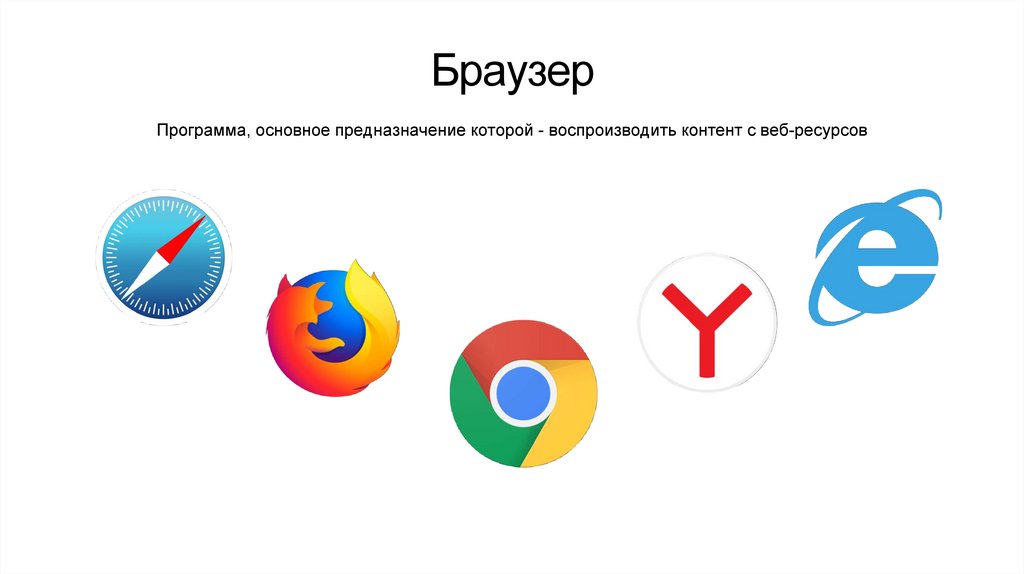



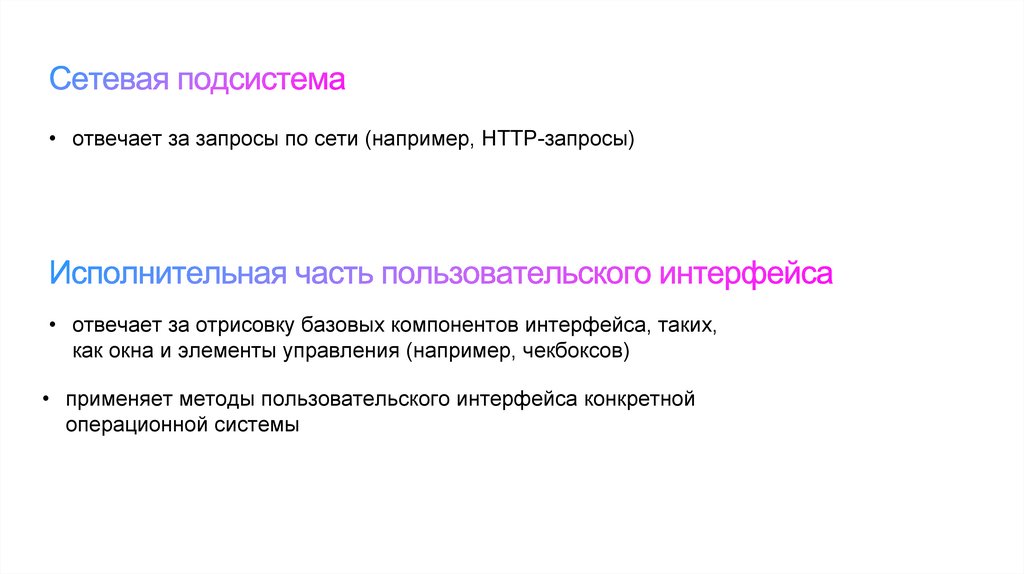
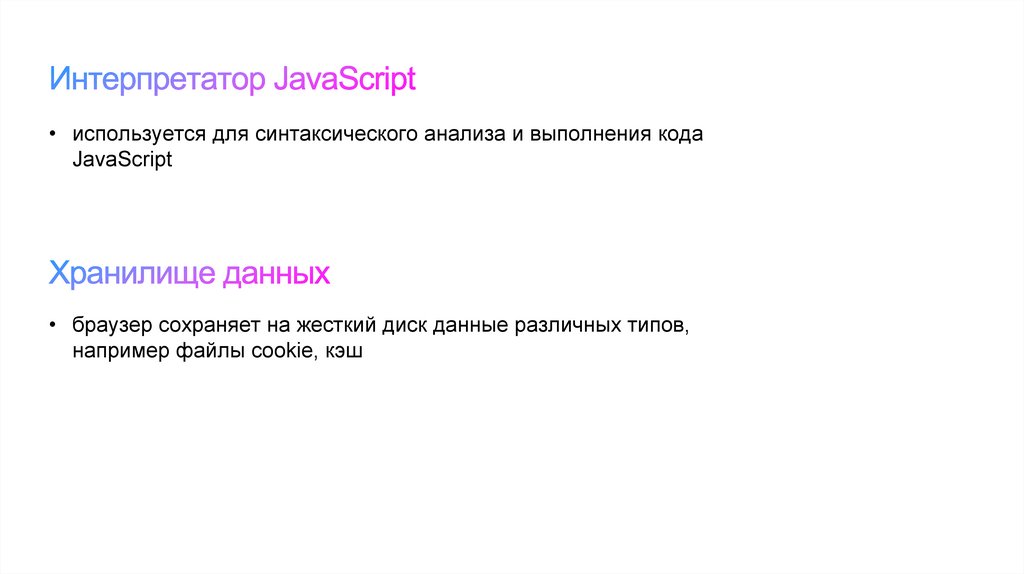




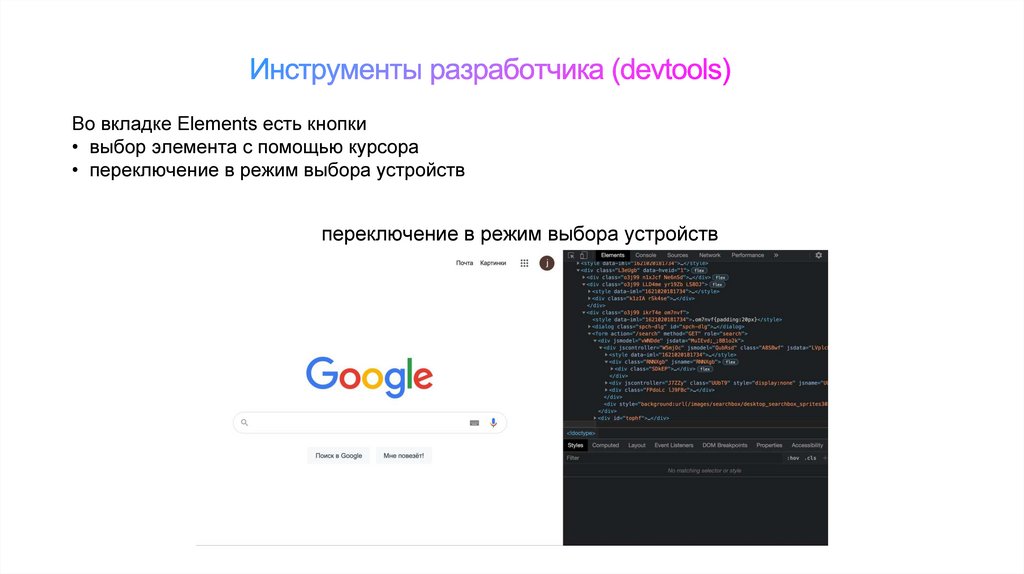




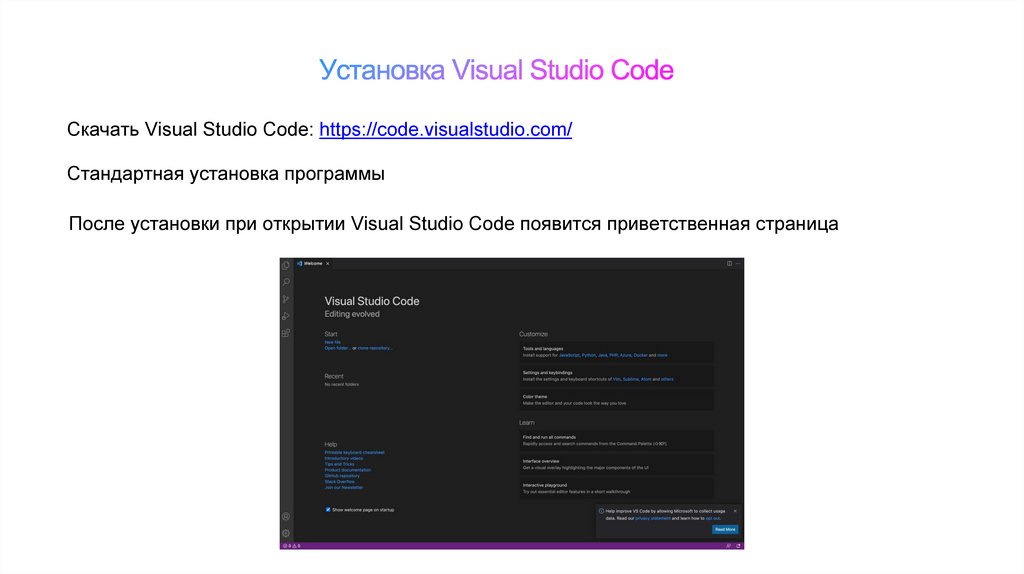



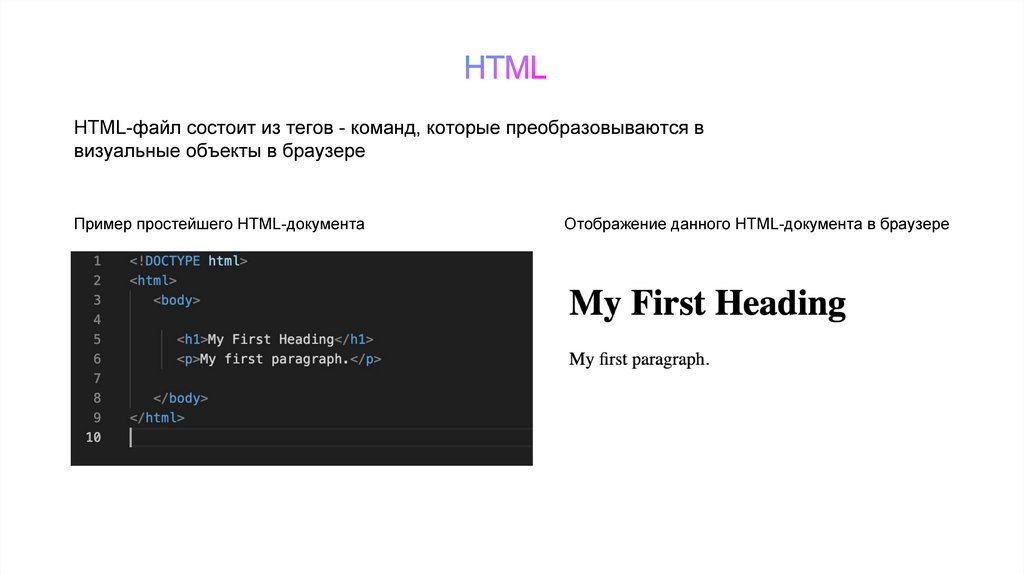
















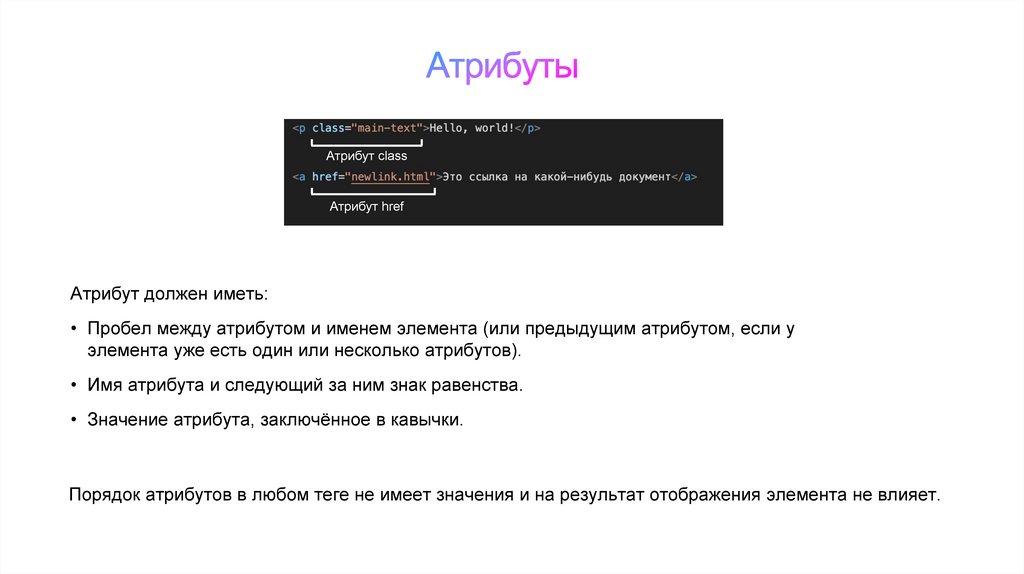

 internet
internet